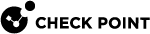VXLANインタフェース
|
|
重要 -スケーラブルプラットフォーム(ElasticXL、Maestro、シャーシ)はこの機能をサポートしていません。(既知の制限PMTR-60874)。 |
このセクションでは、Gaia PortalとGaia Clish で6in4 トンネルインタフェースを設定する方法を示します。
Virtual Extensible LAN (VXLAN)は、大規模なクラウドコンピューティング展開に関連するスケーラビリティの問題に対処しようとするネットワーク仮想化技術です。VXLAN は、VLAN に似たカプセル化技術を使用して、レイヤ4 UDP データグラム内のOSI レイヤ2 イーサネットフレームをカプセル化します。RFC 7348を参照してください。
|
|
注:
|
詳細はsk170014を参照してください。
Gaia PortalでのVXLAN インタフェースの設定
|
ステップ |
手順 |
||||
|---|---|---|---|---|---|
|
1 |
ナビゲーションツリーで、Network Management > Network Interfaces をクリックします。 |
||||
|
2 |
Add >VXLAN をクリックします。 |
||||
|
3 |
Add VXLANウィンドウで、Enableオプションを選択してVLAN インタフェースをUP に設定します。 |
||||
|
4 |
IPv4タブで、VXLAN インタフェースのローカルIPv4 アドレスとサブネットマスクを入力します。 |
||||
|
5 |
オプション: IPv6 :
|
||||
|
6 |
VXLAN Tunnel タブ:
|
||||
|
7 |
クリックOK。 |
セキュリティゲートウェイ「GW1」とセキュリティゲートウェイ「GW2」はVXLANを作成します。
|
[GW1] (物理インタフェース <==>(インターネット)<==> <==> (VXLANインタフェース) (物理インタフェース |
これらのVXLANピアにおけるVXLANインタフェースの設定。
|
設定 |
セキュリティゲートウェイ「GW1」 |
セキュリティゲートウェイ「GW2」 |
|---|---|---|
|
ローカル物理インタフェース |
|
|
|
(VXLAN) IPv4アドレス |
192.168.10.11 / 24 |
192.168.10.22 / 24 |
|
VXLAN VNI |
33 |
33 |
|
所属 |
eth1 |
eth2 |
|
リモートアドレス |
172.30.40.22 |
10.10.10.11 |
|
|
重要 - 既存のVxLAN インタフェースの設定を編集することはできません。 既存のVxLAN インタフェースを削除し、新しいVxLAN インタフェースを作成する必要があります。 |
|
ステップ |
手順 |
|---|---|
|
1 |
ナビゲーションツリーで、Network Management > Network Interfaces をクリックします。 |
|
2 |
VLAN インタフェースを選択し、Deleteをクリックします。 |
|
3 |
クリックOK確認メッセージが表示されたら |
Gaia ClishでのVXLAN インタフェースの設定
構文
|
|
|
|
|
|
|
|
重要 - 既存のVxLAN インタフェースの設定を編集することはできません。 既存のVxLAN インタフェースを削除し、新しいVxLAN インタフェースを作成する必要があります。 |
|
|
|
|
重要 -機能を追加、構成、または削除した後、" |
|
パラメータ |
説明 |
||||
|---|---|---|---|---|---|
|
|
VXLAN インタフェースのVXLAN ネットワーク識別子(またはVXLAN セグメントID)を設定します(1 ~16,777,215 の整数)。
|
||||
|
|
オプションのコメントを定義します。
|
||||
|
|
ローカル物理インタフェースを指定します。 |
||||
|
|
宛先のUDPポート番号を1〜65535の間で指定します(デフォルトは4789。IANA Service Name and Port Number Registry)。
|
||||
|
|
リモートVXLAN ピア上の該当する物理インタフェースのIPv4 アドレスを指定します。 |
セキュリティゲートウェイ「GW1」とセキュリティゲートウェイ「GW2」はVXLANを作成します。
|
[GW1] (物理インタフェース <==>(インターネット)<==> <==> (VXLANインタフェース) (物理インタフェース |
これらのVXLANピアにおけるVXLANインタフェースの設定。
|
設定 |
セキュリティゲートウェイ「GW1」 |
セキュリティゲートウェイ「GW2」 |
|---|---|---|
|
ローカル物理インタフェース |
|
|
|
(VXLAN) IPv4アドレス |
192.168.10.11 / 24 |
192.168.10.22 / 24 |
|
VXLAN VNI |
33 |
33 |
|
所属 |
eth1 |
eth2 |
|
リモートアドレス |
172.30.40.22 |
10.10.10.11 |
Security Gateway "GW1" のVXLAN インタフェース設定:
|
|
Security Gateway "GW2" のVXLAN インタフェース設定:
|
|
クラスタメンバでのVXLAN インタフェースの設定
詳細は次を参照: R82 ClusterXL Administration Guide。
クラスタでは、次のオプションがあります。
-
すべてのクラスタメンバでVXLAN インタフェースを設定します。
各クラスタメンバで同じ VXLAN VNI およびリモートアドレス を設定する必要があります。
-
SmartConsoleで管理サーバに接続します。
-
左側のナビゲーションパネルでGateways & Serversをクリックします。
-
クラスタオブジェクトをダブルクリックします。
-
左側のツリーから、Network Management をクリックします。
-
ツールバーから、Get Interfaces > Get Interfaces With Topology をクリックし、確定します。
各クラスタメンバから新しいVXLAN インタフェースが表示されていることを確認します。
-
新しいVXLAN インタフェースを選択し、Edit をクリックします。
-
左のツリーでGeneralページ をクリックします。
-
GeneralセクションのNetwork Typeフィールドで、Clusterを選択します。
-
IPv4フィールドで、該当するクラスタの仮想 IP アドレスを設定します。
-
Member IPsセクションで、IPv4 アドレスとそのネット マスクが各クラスタ メンバで正しいことを確認します。
-
クリックOK。
-
SmartConsoleセッションを公開する。
-
このクラスタ オブジェクトにアクセス コントロール ポリシーをインストールします。
-
特定のクラスタメンバーでVXLANインターフェイスを設定します。
-
SmartConsoleで管理サーバに接続します。
-
左側のナビゲーションパネルでGateways & Serversをクリックします。
-
クラスタオブジェクトをダブルクリックします。
-
左側のツリーから、Network Management をクリックします。
-
ツールバーから、Get Interfaces > Get Interfaces With Topology をクリックし、確定します。
設定した特定のクラスタメンバから新しいVXLAN インタフェースが表示されていることを確認します。
-
新しいVXLAN インタフェースを選択し、Edit をクリックします。
-
左のツリーでGeneralページ をクリックします。
-
GeneralセクションのNetwork Typeフィールドで、Privateを選択します。
-
クリックOK。
-
SmartConsoleセッションを公開する。
-
このクラスタ オブジェクトにアクセス コントロール ポリシーをインストールします。